“Generar recorte según prioridad”
Modo “Generar recorte según prioridad”
|
|
“Generar recorte según prioridad” |
Si en el embalaje se imprime una ilustración, por razones técnicas de la impresión se debería definir un margen de recorte.
En este modo puede añadir a su repetición una línea de recorte. Al hacerlo define diferentes áreas importantes para solucionar automáticamente posibles conflictos de los trazados de recorte cuando se crea una maqueta.
1.Haga clic en el botón “Generar recorte según prioridad”.
|
|
Nota: Un recorte ya existente será bloqueado cuando éste tiene soluciones de conflictos. Por esta razón aparece un diálogo advirtiendo que el recorte anterior está bloqueado. Usted tiene la posibilidad de desbloquearlo. |
2.Aparecerá la siguiente barra de edición:

3.Haga clic en el botón “Area importante” y marque luego todas las áreas de la repetición cuya ilustración debe tener prioridad. Ellas serían, p. ej., todas las páginas que se ven desde afuera.
|
|
|
“Area importante” |
4.Haga clic en el botón “Area no importante” y marque las áreas que tienen menos importancia, p. ej., las lengüetas.
|
|
|
“Area no importante” |
5.Haga clic en el botón “Area sin información de imagen” y marque todas las áreas que no tienen ilustración y que por consiguiente no necesitan recorte.
|
|
|
“Area sin información de imagen” |
|
|
|
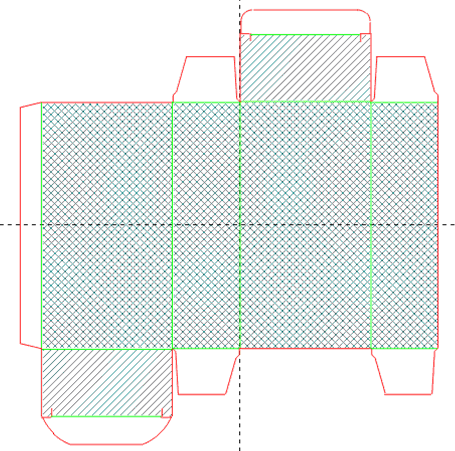
|
6.Haga clic en el botón “Generar recorte”.
|
|
|
“Generar recorte” |
Se abrirá un diálogo en el que podrá definir el ancho del área de recorte.
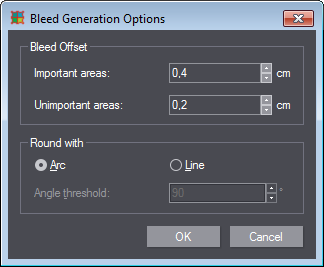
7.Después de hacer clic en “OK” se genera el recorte.
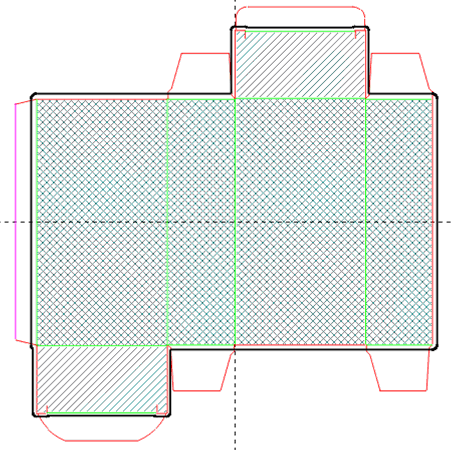
Continuar con Modo “Modificar recorte”.
Regresar a Barra de herramientas en la pestañeta “Repetición”.